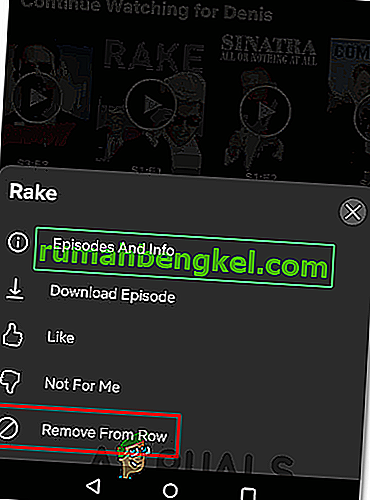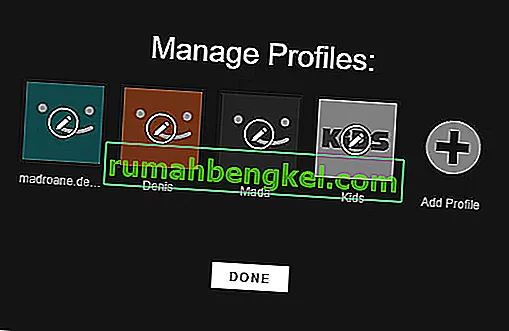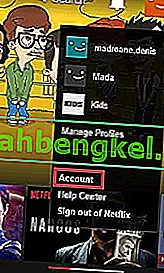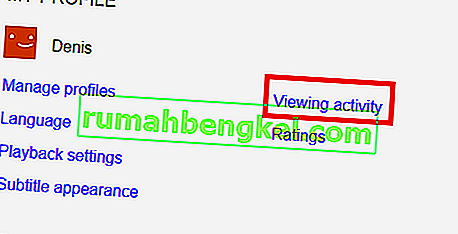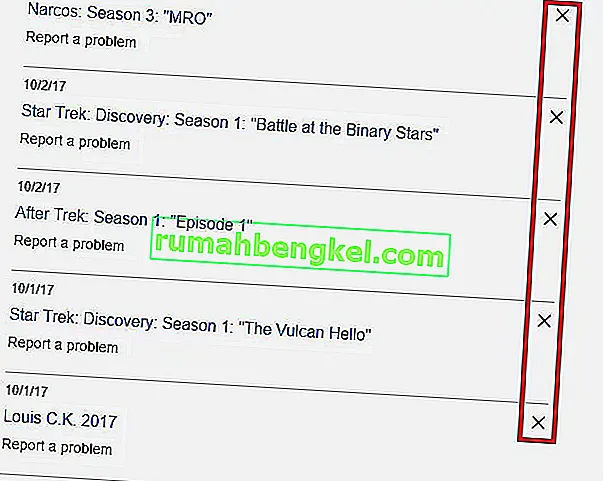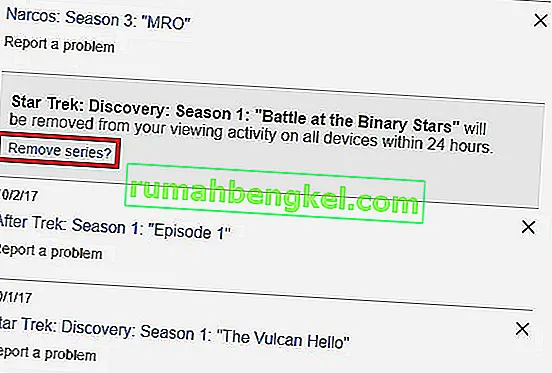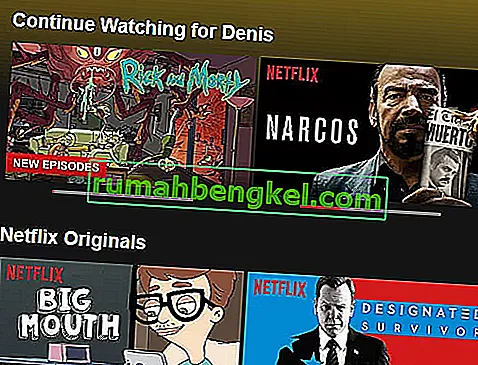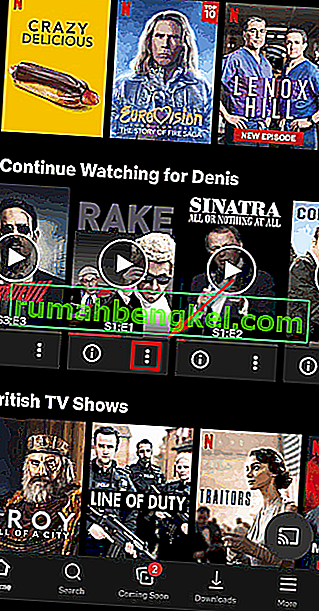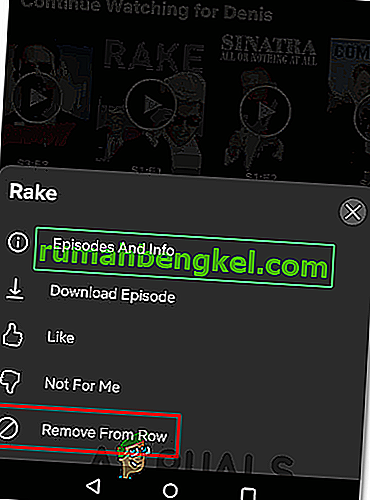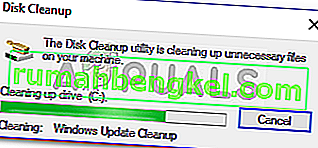Netflix의 급격한 상승은 주로 원래 프로그램에 기인 할 수 있지만 전적으로는 아닙니다. 2017 년에 스트리밍 서비스는 원본 콘텐츠에만 60 억 달러 이상을 지출했습니다. 스마트 TV를 많이 보지만 HBO Go 구독을 했는데도 Netflix로 계속 돌아옵니다. Netflix 앱을 사용하기가 훨씬 쉽기 때문에 주로 돌아 왔습니다. 콘텐츠 목록을 제외하고 Netflix에는 현재 프리미엄 콘텐츠 스트리밍 사이트에서 사용할 수있는 최고의 사용자 인터페이스 중 하나가 있습니다.
유익한 시놉시스에서 비디오 미리보기에 이르기까지 모든 것이 매우 직관적이므로 모든 것이 평온한 빙빙 경험을 구성합니다. 사용하는 플랫폼에 관계없이 Netflix는 시청 한 동영상을 기억하고 왼쪽부터 빙빙을 다시 시작할 수 있습니다. 더욱이, 시청을 시작한 모든 프로그램 / 영화를 선택할 수 있는 계속보기 섹션이 있습니다.
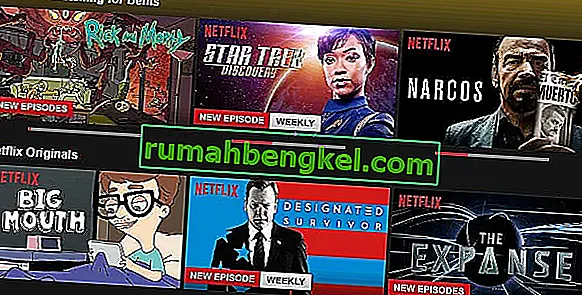
이로 인해 일이 더 쉬워 지더라도 잠재적 인 문제가 발생합니다. 새로운 TV 프로그램을 시작했지만 마음에 들지 않는다는 것을 금방 깨닫게된다면 어떨까요? 다른 사람과 계정을 공유하고 있고 다른 사람이보고있는 내용을 알리고 싶지 않을 수도 있습니다. 이러한 모든 상황에서 계속보기 목록 에서 프로그램을 제거 할 수있는 방법이 있다는 사실에 기뻐하실 것 입니다.
업데이트 : Netflix에서 출시 한 최신 업데이트를 통해 이제 모든 플랫폼 에서 계속보기 목록을 지울 수 있습니다.
그러나 계속보기 목록 에서 항목을 제거하는 프로세스는 Netflix를 사용하는 플랫폼에 따라 다릅니다. 좋은 소식은 모바일 장치 (Android 또는 iOS)를 통해 콘텐츠를 스트리밍하든 Windows 또는 macOS에서 콘텐츠를 스트리밍하든 전체 프로세스를 안내 할 2 개의 광범위한 가이드를 준비했습니다.
방법 1 : PC / macOS에서 계속보기 목록을 지우는 방법
- Netflix 계정에 로그인하고 프로필을 선택 합니다.
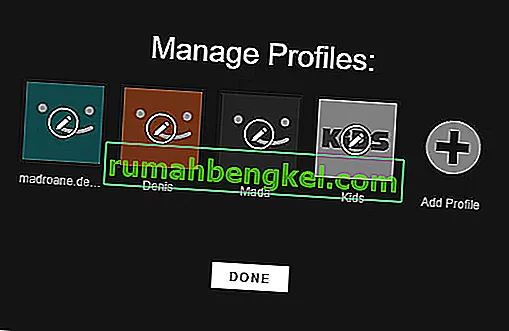
- 화면 오른쪽 상단에서 프로필 이름을 찾습니다 .
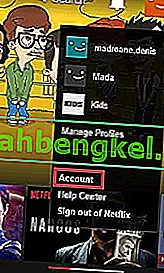
- 내 프로필 까지 아래로 스크롤하고 활동보기를 탭합니다 .
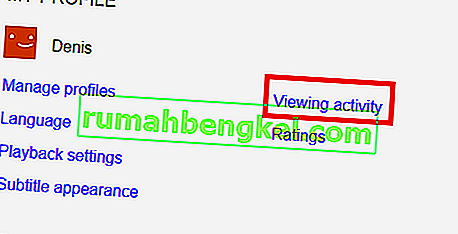
- 시청 한 모든 영화 및 TV 프로그램 목록이 시간순으로 표시되어야합니다. 이 시점에서 X 버튼을 클릭하여 모든 장치에서 특정 쇼를 제거합니다.
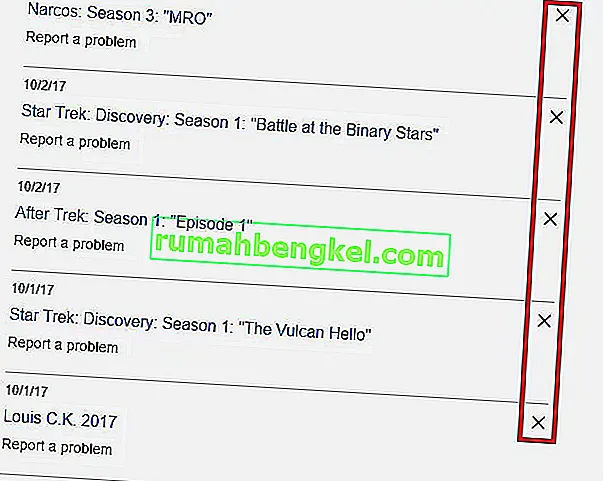
- 계속보기 목록 에 TV 쇼가 나타나지 않도록하려면 시리즈 제거 를 클릭해야합니다 . 삭제 한 프로그램이 모든 플랫폼에서 표시되지 않을 때까지 최대 24 시간이 걸릴 수 있습니다.
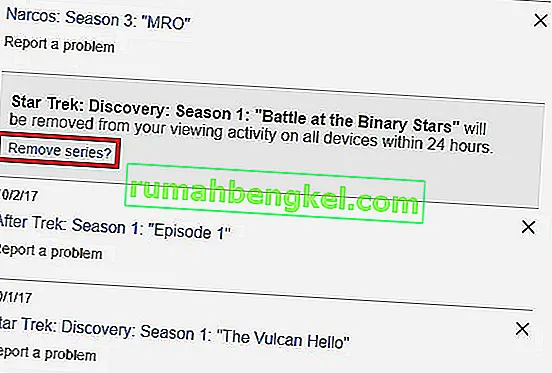
- 이제 홈 화면으로 돌아갈 수 있습니다. 계속 시청 목록은 방금 삭제 한 쇼를 포함 할 수 없습니다.
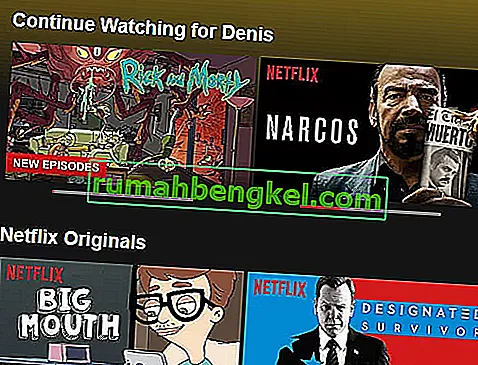
방법 2 : Android / iOS에서 계속보기 목록을 지우는 방법
- Netflix를 열고 계정으로 로그인 한 다음 계속보기 목록 을 삭제하려는 프로필에 액세스합니다 .
- 홈 탭에 액세스 한 다음 계속보기 카테고리 까지 아래로 스크롤합니다 .
- 올바른 위치에 도착하면 계속보기 목록 에서 제거 할 목록과 관련된 작업 버튼 (점 3 개 아이콘)을 탭 합니다.
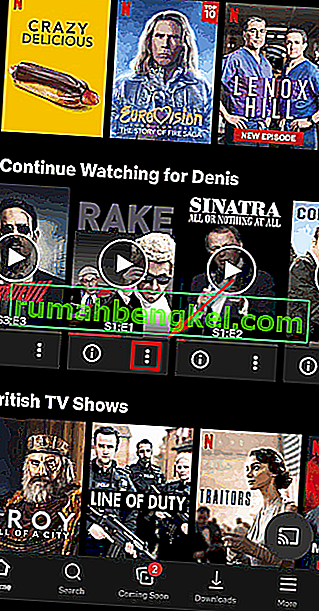
- 에 새로 나타난 내용 메뉴 탭에서 행에서 제거 를 탭하여 다음 확인 확인을 다음과 같은 메시지에서.